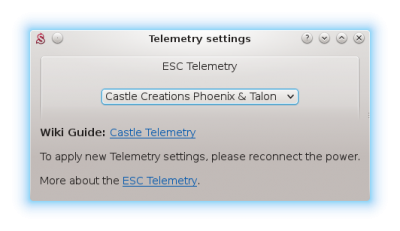Difference between revisions of "Castle Telemetry/it"
(Updating to match new version of source page) |
|||
| (3 intermediate revisions by 2 users not shown) | |||
| Line 19: | Line 19: | ||
'''Per esperti:''' In alternativa è possibile modificare il cavo dell'acceleratore corrente aggiungendo una resistenza da '''10kOhm''' tra i fili bianco ('''segnale''') e rosso ('''+'''). In questo caso il cavo di telemetria non è necessario. | '''Per esperti:''' In alternativa è possibile modificare il cavo dell'acceleratore corrente aggiungendo una resistenza da '''10kOhm''' tra i fili bianco ('''segnale''') e rosso ('''+'''). In questo caso il cavo di telemetria non è necessario. | ||
| + | |||
| + | <p></p> | ||
| + | {{Info|[[File:Info.png|18px|]] In case you will notice unstable readings at higher BEC voltage (7V+) it is needed to change resistor inside the cable. Please contact us in this case..}} | ||
| + | <p></p> | ||
== Interfaccia == | == Interfaccia == | ||
| − | + | Connect the Telemetry cable to the '''AUX(1)''' port in the Spirit unit, where you normally connect the Throttle cable of the ESC. For Spirit RS and Spirit GTR it is '''THR''' port. | |
| − | + | Connect the Throttle cable to the end of the Telem CC cable. | |
== Spirit Settings == | == Spirit Settings == | ||
| Line 55: | Line 59: | ||
La modalità di visualizzazione dei dati è descritta nelle guide all'integrazione: | La modalità di visualizzazione dei dati è descritta nelle guide all'integrazione: | ||
*[[Jeti_Integration/it|JETI Duplex]] | *[[Jeti_Integration/it|JETI Duplex]] | ||
| − | *[[OpenTX_Integration/it|FrSky | + | *[[OpenTX_Integration/it|OpenTX]] |
| + | *[[EthOS|FrSky EthOS]] | ||
*[[Hott_Integration/it|Graupner HoTT]] | *[[Hott_Integration/it|Graupner HoTT]] | ||
| − | *[[ | + | *[[Spektrum_Integration/it|Spektrum Integration]] |
| − | *[[Futaba | + | *[[Futaba Telemetry/it|Futaba Telemetry]] |
| + | |||
| + | <p></p> | ||
| + | {{Info|[[File:Info.png|18px|]] Castle ESC can transmit Current and Consumed Capacity only when there is a load. Without main blades it will show zero value..}} | ||
| + | <p></p> | ||
== Modelli supportati == | == Modelli supportati == | ||
Latest revision as of 10:28, 17 November 2023
Castle Creations ESC ha una funzione chiamata Link Live. Ciò consente la trasmissione bidirezionale dei dati tramite il cavo dell'acceleratore. Per consentire la telemetria ESC, è necessario prima abilitare questa funzione. È disabilitato per impostazione predefinita. Una volta abilitato, è necessario che un dispositivo che sta inviando dati Throttle (unità Spirit) abbia abilitato il supporto anche per questa trasmissione. In altri casi, il segnale dell'acceleratore verrà ignorato.
Contents
1 ESC configurazione
Con l'utilizzo dell'interfaccia Castle Link, avviare il Castle Link software per aprire le impostazioni di configurazione dell'ESC. Lì devi abilitare la funzione Link-Live.
2 Cavo di telemetria
Per consentire la trasmissione dei dati di telemetria è necessario Cavo Telem CC. Questo cavo è disponibile nel nostro Eshop.
Per esperti: In alternativa è possibile modificare il cavo dell'acceleratore corrente aggiungendo una resistenza da 10kOhm tra i fili bianco (segnale) e rosso (+). In questo caso il cavo di telemetria non è necessario.
In case you will notice unstable readings at higher BEC voltage (7V+) it is needed to change resistor inside the cable. Please contact us in this case..
3 Interfaccia
Connect the Telemetry cable to the AUX(1) port in the Spirit unit, where you normally connect the Throttle cable of the ESC. For Spirit RS and Spirit GTR it is THR port. Connect the Throttle cable to the end of the Telem CC cable.
4 Spirit Settings
4.1 Assegnazione dell'acceleratore
Una volta collegato il cavo, è assolutamente necessario assegnare il Throttle (se non ancora assegnato).
Accendi l'ESC e avvia le impostazioni dello spirit come al solito.
Vai a Generale/Canali e assegna un canale a Throttle.
4.2 Attivazione della telemetria
Come ultimo passaggio è necessario impostare la telemetria ESC nel software Impostazioni spirit.
Vai su Impostazioni avanzate/telemetria e imposta l'opzione Castle Creations Phoenix & Talon.
Quindi chiudere la finestra e salvare le impostazioni (CTRL + S). Infine, ricollegare la batteria dall'ESC.
Da questo momento, tutto dovrebbe funzionare.
5 Visualizzazione dei dati di telemetria
Da ora puoi visualizzare i dati di telemetria direttamente nella tua radio.
La modalità di visualizzazione dei dati è descritta nelle guide all'integrazione:
Castle ESC can transmit Current and Consumed Capacity only when there is a load. Without main blades it will show zero value..
6 Modelli supportati
|
Modelli |
Voltaggio batteria |
Corrente della batteria |
Tensione BEC |
Capacità consumata |
ESC Temperatura |
RPM |
|---|---|---|---|---|---|---|
| Phoenix Edge 50 | ✔ | ✔ | ✔ | ✔ | ✔ | ✔ |
| Phoenix Edge 75 | ✔ | ✔ | ✔ | ✔ | ✔ | ✔ |
| Phoenix Edge 100 | ✔ | ✔ | ✔ | ✔ | ✔ | ✔ |
| Phoenix Edge 130 | ✔ | ✔ | ✔ | ✔ | ✔ | ✔ |
| Phoenix Edge HV 40 | ✔ | ✔ | ✔ | ✔ | ✔ | ✔ |
| Phoenix Edge HV 80 | ✔ | ✔ | ✔ | ✔ | ✔ | ✔ |
| Phoenix Edge HV 120 | ✔ | ✔ | ✔ | ✔ | ✔ | ✔ |
| Phoenix Edge HV 160 | ✔ | ✔ | ✔ | ✔ | ✔ | ✔ |
| Phoenix Edge HVF 160 | ✔ | ✔ | ✔ | ✔ | ✔ | ✔ |
| Phoenix Edge Lite 50 | ✔ | ✔ | ✔ | ✔ | ✔ | ✔ |
| Phoenix Edge Lite 75 | ✔ | ✔ | ✔ | ✔ | ✔ | ✔ |
| Phoenix Edge Lite 100 | ✔ | ✔ | ✔ | ✔ | ✔ | ✔ |
| Phoenix Edge Lite 130 | ✔ | ✔ | ✔ | ✔ | ✔ | ✔ |
| Phoenix Edge Lite HV 40 | ✔ | ✔ | ✔ | ✔ | ✔ | ✔ |
| Phoenix Edge Lite HV 80 | ✔ | ✔ | ✔ | ✔ | ✔ | ✔ |
| Phoenix Edge Lite HV 120 | ✔ | ✔ | ✔ | ✔ | ✔ | ✔ |
| Phoenix Edge Lite HV 160 | ✔ | ✔ | ✔ | ✔ | ✔ | ✔ |
| Phoenix Talon 15 | ✔ | x | ✔ | x | ✔ | ✔ |
| Phoenix Talon 25 | ✔ | x | ✔ | x | ✔ | ✔ |
| Phoenix Talon 35 | ✔ | x | ✔ | x | ✔ | ✔ |
| Phoenix Talon 90 | ✔ | x | ✔ | x | ✔ | ✔ |
| Phoenix Talon HV 120 | ✔ | x | ✔ | x | ✔ | ✔ |